Kérjük, használja a következő biztonságos webböngészők legújabb verzióját a Videohívás használatához. Rendszeres frissítések érhetők el ezekhez a böngészőkhöz, amelyek biztonságosan és optimálisan működnek:
|
Windows, MacOS, Android, iOS 14.3+ |
|
MacOS, iOS Megjegyzés: A MacOS a Chrome böngészővel van optimalizálva a Videohívásban. |
|
Windows, MacOS, Android, iOS 14.3+ |
|
Windows, MacOS, Android, iOS 14.3+ |
A Videohívás mindig a támogatott böngészők fentebb bemutatott legújabb verziójának használatát javasolja az optimális videohívási élmény érdekében.
Megjegyzés: A Samsung internetböngészőt használók előfordulhat, hogy nem tud sikeresen befejezni a videohívást. Míg a Samsung internet a Chromium motorra épül, a böngésző kevésbé rendszeresen frissíti, ami problémákat okozhat a csatlakozási kísérlet során. Ha Samsung internetböngészőjét próbálja használni, győződjön meg arról, hogy az frissítve van a lehető legfrissebb verzióra. Ha ez továbbra sem működik megfelelően, használja a Google Chrome-ot vagy a Microsoft Edge-t Samsung készülékén.
Megjegyzés: Ha az Apple Safaritól eltérő böngészőt szeretne használni iOS-eszközön, iOS 14.3-as vagy újabb verziót kell használnia, amint az a fenti táblázatban látható. A szoftver korábbi verziói csak a Safari böngészővel működnek.
Honnan tudhatom, hogy a legújabb böngészőverzióval rendelkezem?
|
Ellenőrizze, hogy milyen verziójú böngészőt használ: https://www.whatismybrowser.com Ez a webhely megjeleníti az Ön által jelenleg használt webböngésző nevét és verzióját, amint az a jobb oldali példában látható. |
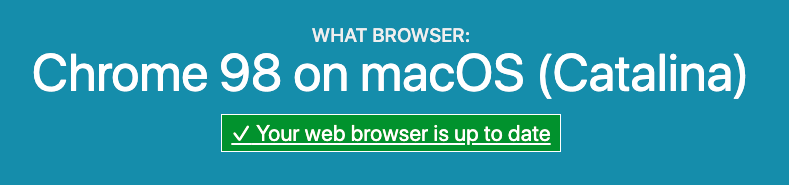 |
Törölje a böngésző gyorsítótárazott fájljait
Amikor meglátogat egy webhelyet, a böngészője fájlokat tárol, amelyekre később hivatkozhat. Ezek a fájlok a „gyorsítótárban” vannak tárolva. Például a böngészője elmentheti a látott képeket, hogy ne kelljen minden alkalommal letölteni őket, amikor újra felkeresi a webhelyet. Ez a gyorsítótár időt és adatot takarít meg. A gyorsítótárazott fájlok azonban megakadályozhatják, hogy frissített képeket és kattintható gombokat lásson egy webhelyen, és ez zavart okozhat. A gyorsítótár törlése csak azt jelenti, hogy kiürítjük azt, így amikor legközelebb megjelenít egy weboldalt, a legfrissebb verzió töltődik be, és a referenciafájlok újra letöltődnek. Ha problémákat tapasztal, törölheti egy adott webhely gyorsítótár-fájljait a Shift-Refresh, a Shift-F5 (számítógépen) vagy a Ctrl-Shift-R billentyűk lenyomásával. Egyszerűen a Frissítés gombra kattintva nem törli a gyorsítótárat. Rendszeresen törölje ki a gyorsítótárat, hogy a legjobb élményt nyújtsa a webhelyek böngészése során.